CAD看图王免付费版是一款非常实用的CAD画图软件,这款软件拥有CAD看图、CAD制图、dwg文件查看、画图功能等多种功能。软件支持查看各版本的dwg格式图纸,并且能够完美兼容AutoCAD、天正CAD等,同时软件非常小巧,能够有效避免用户为了查看CAD需要安装几百兆AutoCAD的尴尬情况。
CAD看图王免费版拥有显示准确、操作流程、超快速开图等诸多优点,并且软件支持多端设备一键同步,方便用户随时浏览、分享、管理、分享等。
软件特色
1、告别为查看CAD图纸安装几百兆的AutoCAD软件,无需dwg格式转换,矢量图显示放大不失真,完美查看CAD2000到CAD2018各版本的dwg二维和三维图纸,超快速开图、显示准确、操作流畅,的业界内唯一一款完全免费且集看图与编辑为一体的CAD看图软件。
2、内嵌天正实体解析器,完美显示天正建筑、天正暖通、天正给排水等各专业图纸,不再为丢实体而烦恼。
3、支持不同字体的正确显示,无需安装font字体,不再显示文字乱码,还可查看外部参照中的对象。
4、免费工具内集成常用绘图、修改、表格、测量、图层管理功能,无水印打印、随时共享设计进度,无需发送DWG图纸,可分享链接给他人查看,不担心图纸安全和侵权。
5、提供图片格式输出,还有不同版本图纸比较功能。
6、浩辰CAD云图的云端文件存储,能够支持从手机、电脑、网页浏览器登陆后多端查看图纸,告别U盘拷贝版本,实现随时随地看图,享受云端存储的安全与便利。
功能介绍
1、精准测量
支持长度、角度、半径、面积等测量,测量结果一键导出到Excel表格,数据清晰一目了然
2、图纸比较
新增图纸比较功能,快速方便的比较两张图纸的差异,并可将比较结果进行保存
3、简单绘图
直线、多段线、椭圆等简单的绘图工具,删除、移动、复制等常用的修改命令结合捕捉、正交、插入表格等,满足轻量修改图纸的要求
4、完美显示
完美的CAD解析技术,使天正建筑、外部参照、3D图纸等,显示准确又完整
5、更多支持
图纸比较、图层管理、云图分享、放大镜、打印、表格、图纸比较、分享、二次开发等功能任您选
安装教程
1、我们在本站下载CAD看图王电脑版软件,获得一个压缩包。
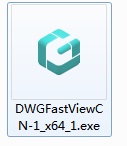
2、对软件安装包进行解压,得到这个exe文件。
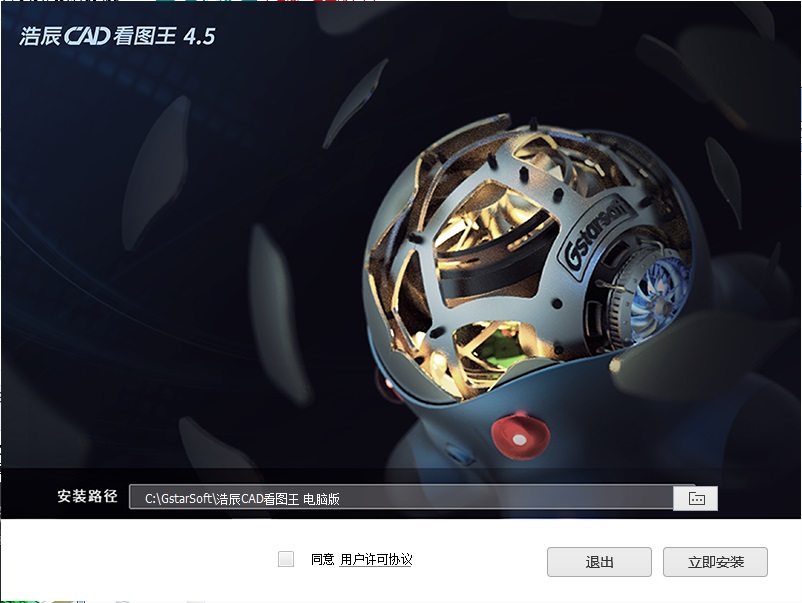
2、我们双击该exe文件,进入软件安装界面。
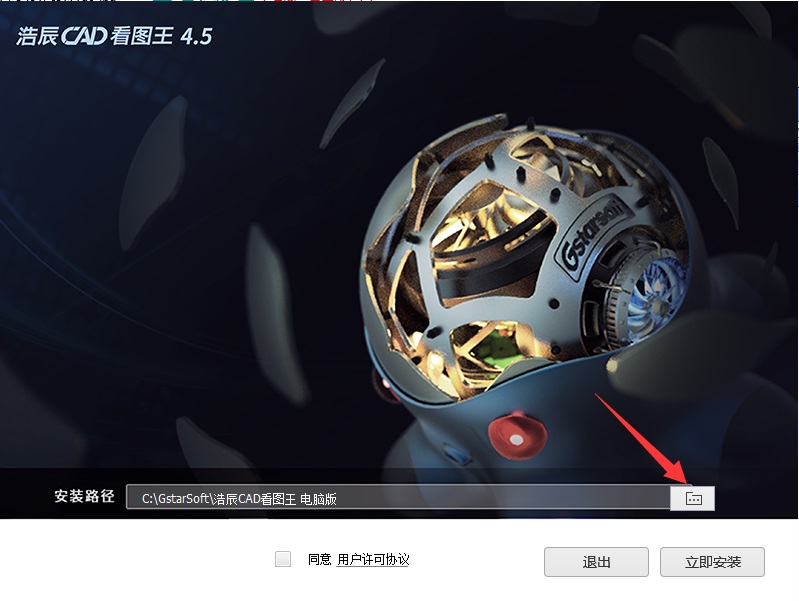
3、在安装界面点击如图所示位置,更改软件安装位置。
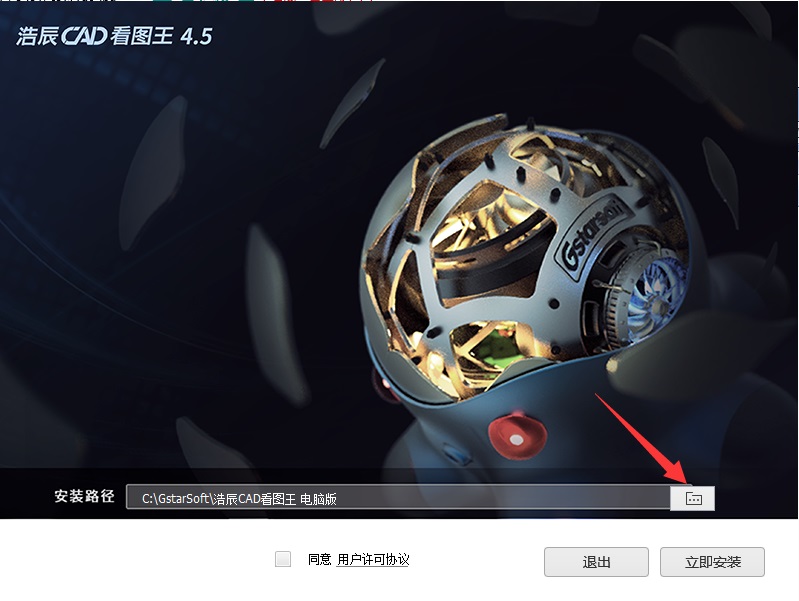
4、接着就可以看到默认安装位置在C盘,我们点击“浏览”来更改位置,在D盘选择一个位置,并“确定”。
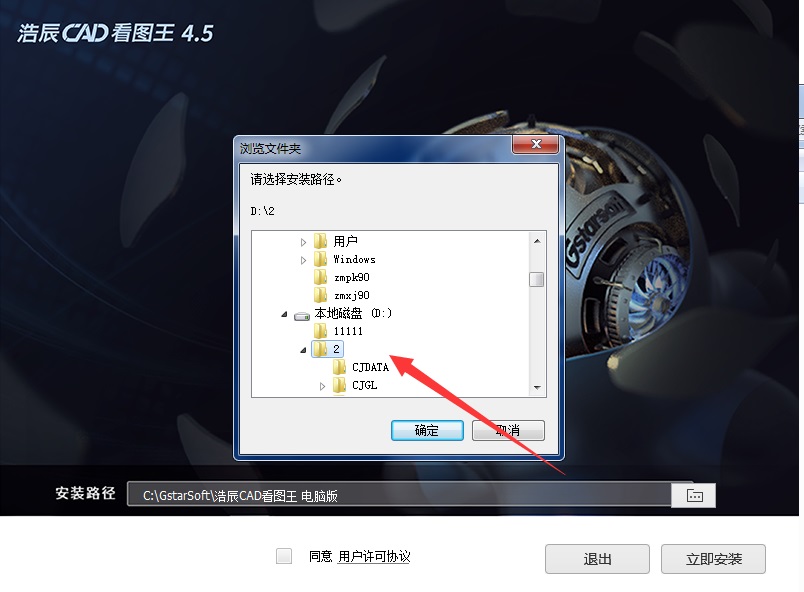
5、选择安装位置完毕后点击同意用户许可协议,并点击立即安装。
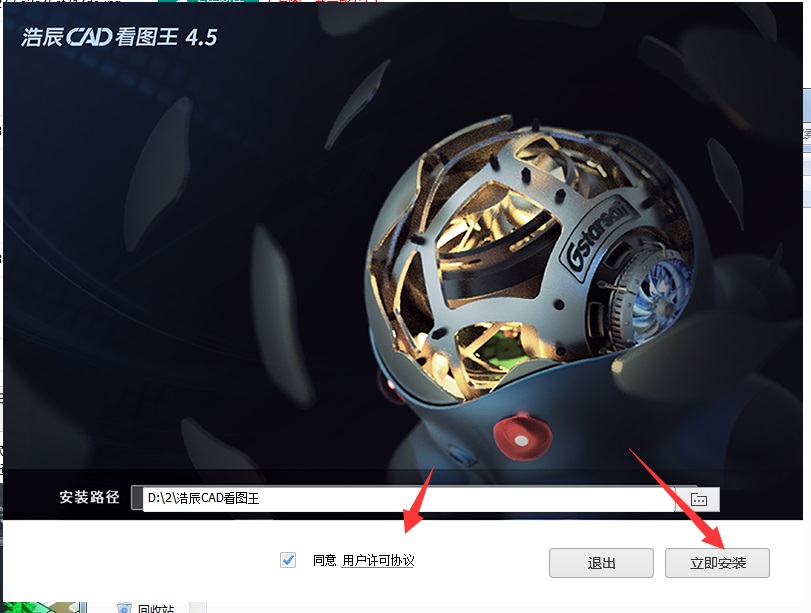
6、软件正在安装中,请耐心等待。

7、软件安装成功,点击完成开始使用软件。
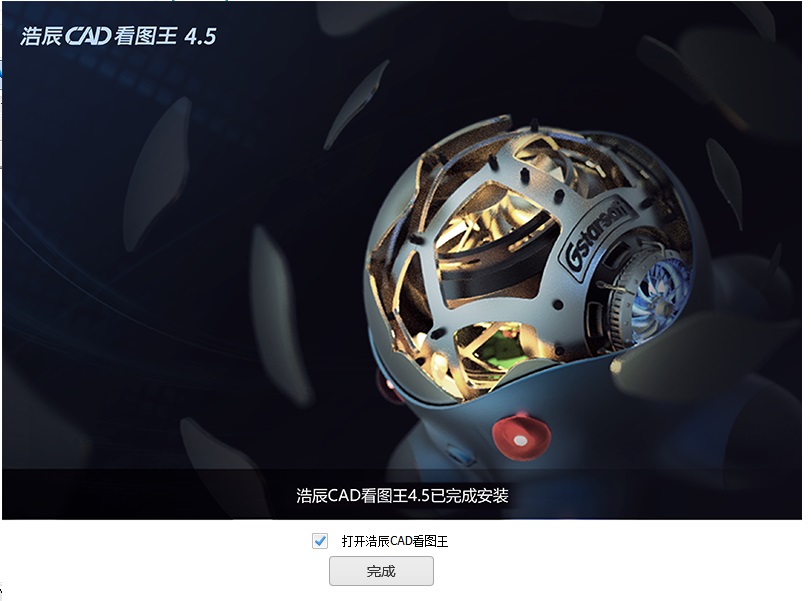
CAD看图王免付费版使用教程
cad看图王如何打印图纸?
第一步:
在【CAD看图王】中打开需要打印的CAD图纸,在界面上方的【常用】菜单栏点击【打印】功能。
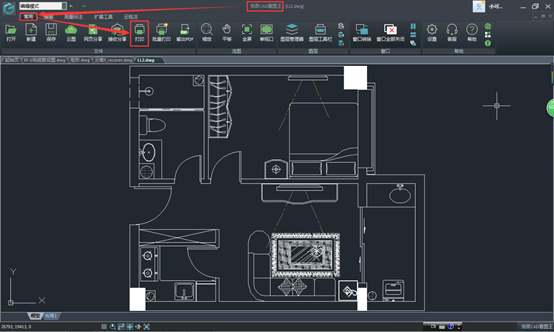
第二步:
在出来的【打印】对话框中点击【打印范围】下方的小框,选择【当前视图】,这个时候右边的打印预览框也会跟着发生变化,只展示当前页面中的内容。
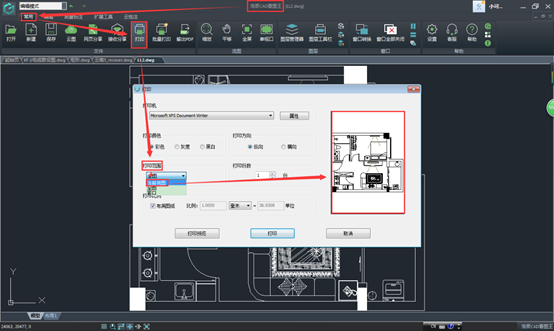
第三步
最后点击【打印】即可完成。
cad看图王如何输入文字?
一、文字标注功能
1、先在CAD看图软件顶部菜单栏选择【文字标注】功能按钮,然后选择好标注位置,单击确定后输入需要标注的文字内容。
2、之后再按回车键,即可完成文字标注。这就是CAD画图完成后怎么添加文字内容的第一种方法。
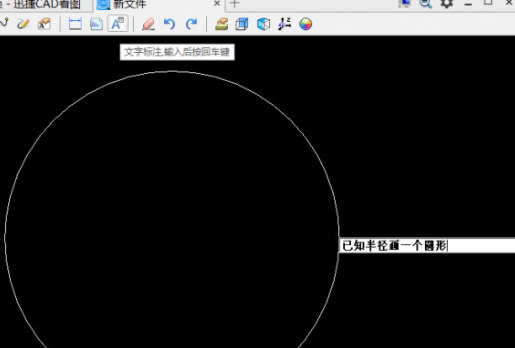
二、文字功能
1、或是我们可以在CAD看图软件顶部菜单栏选择【文字】功能按钮,然后移动鼠标设置输入文字的方向。这里我们需要让文字内容为横向呈现,就可以让文字输入的箭头保持水平即可。
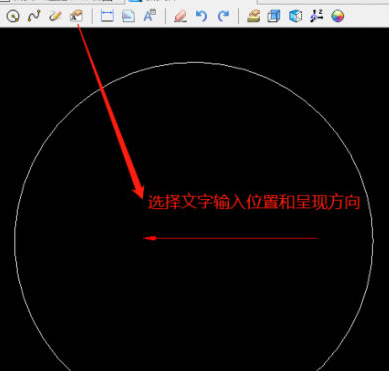
2、然后单击确定后输入需要的文字内容。之后再按回车键,即可呈现出横向的文字内容。这就是CAD画图完成后怎么添加文字内容的第二种方法。
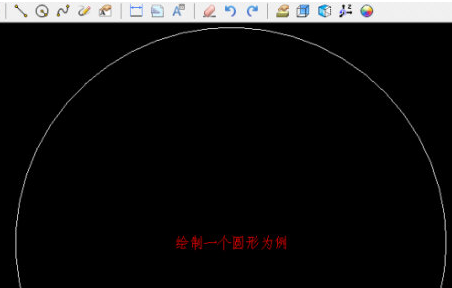
快捷键介绍
文字查找替换:可快速查找图纸中相应的文字内容,并进行替换。
快捷命令:find
打开:可打开电脑中保存的DWG文件。
快捷命令:open
新建:新建一个DWG图纸文件,进行绘图。
快捷命令:new
直线:在DWG图纸上绘制直线。
快捷命令:L
多段线:在DWG图纸上绘制多段线。
快捷命令:PL
圆:在DWG图纸中绘制圆。
快捷命令:C
椭圆:在DWG图纸中绘制椭圆。
快捷命令:EL
矩形:在DG图纸中绘制矩形。
快捷命令:REC
文字:在DWG图纸中添加文字。
快捷命令:MT
删除:删除DWG图纸中多余的对象。
快捷命令:E
移动:将DWG图纸中的对象在指定方向上移动指定距离。
快捷命令:M
旋转:在DWG图纸中绕基点旋转对象。
快捷命令:R
复制:在DWG图纸中将对象复制到指定方向上的指定距离处。
快捷命令:CO
图层管理器:管理DWG图纸中的图层,并设置图层特性。
快捷命令:LA
关于:查看CAD看图软件版本信息。
快捷命令:ABOUT






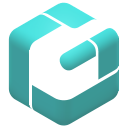













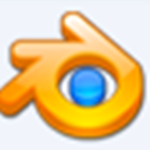
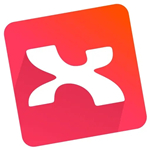


























 浙公网安备 33038202002266号
浙公网安备 33038202002266号